При возникновении различных неполадок в работе Windows 10, а также при подготовке к оптимизации системы с целью получения наилучшей производительности весьма полезным может оказаться создание полных диагностических отчётов. Это принесёт пользу даже если вы сами не сможете до конца в них разобраться, но зато их можно показать компьютерному специалисту или опытному пользователю, который подскажет направление дальнейших действий.
За генерирование диагностических отчётов в ОС Windows 10 отвечает встроенная утилита Performance Monitor.
Чтобы создать отчёт, выполните в запущенной с повышенными правами командной строке или окошке Run (Win + R) команду:
perfmon /report
В течение некоторого времени запущенный монитор ресурсов и производительности будет собирать сведения, после чего в его же окне будет выведен отсортированный список с результатами проверки.
Всего отчёт содержит 11 категорий, каждая из которых будет представлена отдельной раскрывающейся вкладкой. Если в процессе диагностики обнаружатся ошибки, соответствующие вкладки окажутся открытыми, а сами записи помечены красной иконкой.
Естественно, отчёт может быть сохранён в отдельный файл. Для этого в главном меню «Файл» выбираем «Сохранить как» и указываем путь к нужной папке. Отчёты сохраняются в формате HTML.
Для их просмотра лучше использовать Microsoft Edge, так как в этом браузере их содержимое отображается наиболее корректно.
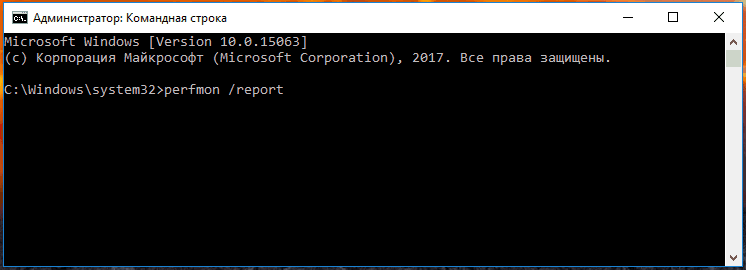
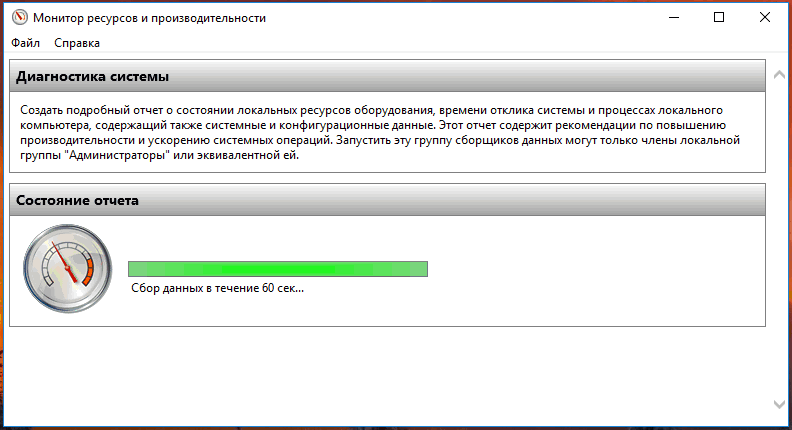
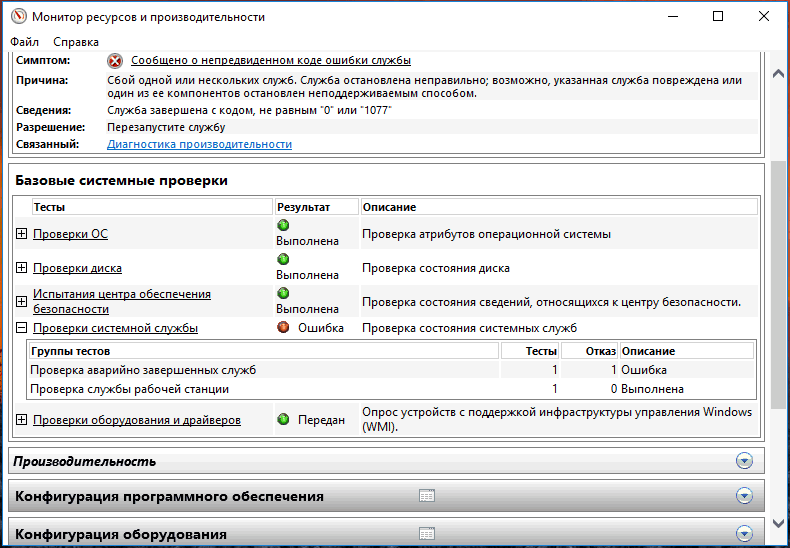
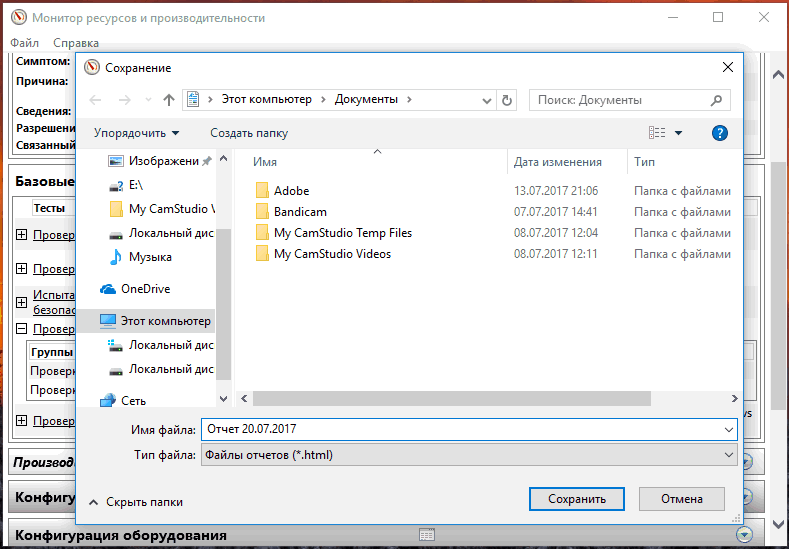
Добавить комментарий